Führen Sie benutzerdefinierte Skripte manuell oder periodisch auf einem Zielendpunkt aus oder isolieren Sie Endpunkte, die ein Sicherheitsrisiko für Ihr Netzwerk darstellen könnten.
Erstellen Sie Endpoint-Response-Playbooks, um präventive Maßnahmen bei kompromittierten
Endpunkten während einer Untersuchung zu ergreifen.
WichtigSie müssen die Berechtigung für Agentic SIEM & XDR aktiviert haben und die folgenden
erforderlichen Datenquellen konfiguriert haben, um Endpoint Response Playbooks zu
erstellen: XDR Endpoint Sensor.
|
Prozedur
- Navigieren Sie zu .
- Wählen Sie auf der Registerkarte Playbooks aus.
- Wählen Sie im Playbook Settings-Panel den Allgemein-Typ aus, geben Sie einen eindeutigen Namen für das Playbook an und klicken Sie auf Übernehmen.
- Wählen Sie im Trigger Settings-Panel den Auslösetyp aus und klicken Sie auf Übernehmen.
-
Manuell: Ermöglicht es Ihnen, die Playbook-Ausführung zu starten, indem Sie auf das Run-Symbol (
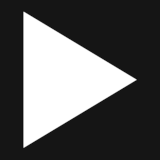 ) klicken
) klicken -
Zeitgesteuert: Ermöglicht es Ihnen, das Playbook so zu planen, dass es täglich, wöchentlich oder monatlich ausgeführt wird
-
- Wählen und konfigurieren Sie im Target Settings-Panel das Ziel für das Playbook und klicken Sie auf Übernehmen.
- Wählen Sie, ob Sie das Playbook auf Endpunkten nach Endpunktname oder IP-Adresse ausführen möchten.
- Geben Sie die Endpunktnamen oder IP-Adressen/IP-Bereiche der Zielendpunkte an.
-
Um das Playbook auf Endpunkten über Endpunktname auszuführen, geben Sie die Endpunktnamen in das Textfeld Endpunktname ein oder laden Sie eine CSV-Datei hoch, die bis zu 256 Endpunktnamen enthält.
-
Um das Playbook auf Endpunkten durch IP-Adresse auszuführen, geben Sie die IP-Adresse oder den IP-Bereich im IP-Adresse-Textfeld ein oder laden Sie eine CSV-Datei hoch, die bis zu 256 IP-Adressen oder IP-Bereiche enthält.Es können maximal 10 IP-Bereiche verwendet werden. Beispiele für den IP-Bereich sind wie folgt:
-
10.1.0.*
-
192.168.1.0/24
-
192.168.1.10–192.168.1.20
In CIDR-Notation sollte die Präfixlänge zwischen 16 und 32 liegen. Bei Verwendung des Start-IP–End-IP-Formats müssen die ersten beiden Oktette (die den Netzwerkteil darstellen) für alle IP-Adressen innerhalb des Bereichs identisch sein. -
-
- Geben Sie das Betriebssystem und Endpunkttyp an.
- Wenn Sie Maßnahmen ergreifen müssen, wenn bestimmte Bedingungen erfüllt sind, konfigurieren
Sie den !!Condition!!-Knoten.
- Klicken Sie auf das Knoten hinzufügen (
 ) rechts neben dem Ziel-Knoten und klicken Sie auf !!Condition!!.
) rechts neben dem Ziel-Knoten und klicken Sie auf !!Condition!!. - Erstellen Sie eine Bedingungseinstellung, indem Sie Parameter, Operator und !!Value!! angeben.EinstellungBeschreibungParameterGeben Sie IP-Adresse, Endpunktname, Betriebssystem oder Endpunkttyp als Parameter an.Operator
-
IS: Die Bedingung wird ausgelöst, wenn einer der Werte übereinstimmt
-
IS NOT: Die Bedingung wird ausgelöst, wenn keiner der Werte übereinstimmt
WertGeben Sie den Parameterwert an. -
- Wenn Sie mehrere Bedingungseinstellungen konfigurieren müssen, klicken Sie auf Hinzufügen.Der Bedingungsoperator wird mit einem logischen UND ausgewertet.
- Klicken Sie auf Übernehmen.
- Wenn Sie mehr als einen parallelen !!Condition!!-Knoten hinzufügen müssen, klicken Sie auf den Knoten hinzufügen (
 ) rechts neben dem Ziel-Knoten.
) rechts neben dem Ziel-Knoten. - Wenn Sie die Aktionseinstellungen für den !!Condition!!-Knoten konfigurieren müssen, fügen Sie einen Aktion-Knoten hinzu, indem Sie auf der rechten Seite auf Knoten hinzufügen (
 ) klicken.Weitere Informationen finden Sie unter Schritt 7.
) klicken.Weitere Informationen finden Sie unter Schritt 7. - Wenn Sie else-if-Bedingungen oder else-Aktionen konfigurieren müssen, fügen Sie einen
Else-If Condition- oder Else Action-Knoten hinzu, indem Sie auf den Knoten hinzufügen (
 ) unter dem !!Condition!!-Knoten klicken.Weitere Informationen finden Sie unter Schritt 9.
) unter dem !!Condition!!-Knoten klicken.Weitere Informationen finden Sie unter Schritt 9.
- Klicken Sie auf das Knoten hinzufügen (
- Konfigurieren Sie Aktionen, indem Sie einen Aktion-Knoten hinzufügen.
- Klicken Sie auf das Knoten hinzufügen (
 ) rechts neben dem !!Condition!!-Knoten und klicken Sie auf Aktion.
) rechts neben dem !!Condition!!-Knoten und klicken Sie auf Aktion. - Konfigurieren Sie im Aktionseinstellungen-Panel die Reaktionsmaßnahmen, die auf den angegebenen Endpunkten durchgeführt werden.EinstellungBeschreibungEndpunktaktionen
-
Endpunkt isolieren: Trennt den Zielendpunkt vom Netzwerk, mit Ausnahme der Kommunikation mit dem verwaltenden Trend Micro-Serverprodukt
-
Scan for Malware: Durchsucht einen oder mehrere verwaltete Endpunkte nach dateibasierten Bedrohungen wie Viren, Spyware und Grayware

Wichtig
Diese Aktion wird nur auf Endpunkten ausgeführt, die den Trend Vision One Endpoint Security Agent mit Standard Endpoint Protection installiert haben. Um die Aktion DURCHSUCHEN auf Malware erfolgreich auszuführen, muss der Endpunkt die folgenden Anforderungen erfüllen:- Betriebssystem: Nur Windows oder macOS
- Mindestversion des installierten Agents: 14.0.12962 für Windows und 3.5.7812 für macOS
- Endpunktstatus: Der Endpunkt muss ein verwalteter Endpunkt sein, der nicht auf der Ausschlussliste steht und darf keine aktive Durchsuchungsaufgabe in Bearbeitung haben.
-
Run Remote Custom Script: Verbindet sich mit einem überwachten Endpunkt und führt eine zuvor hochgeladene PowerShell- oder Bash-Skriptdatei ausUm ein benutzerdefiniertes Skript auszuführen, führen Sie die folgenden Schritte aus:
-
Wählen Sie in der Dateityp-Dropdown-Liste einen Skriptdateityp.
-
Laden Sie eine Skriptdatei von Ihrem lokalen Gerät hoch, indem Sie auf Upload File klicken. Wählen Sie dann Ihre Skriptdatei aus der Dropdown-Liste Datei aus.Für den Dateityp
Bash Script (.sh)geben Sie das Betriebssystem an, bevor Sie Ihre Skriptdatei hochladen. -
Geben Sie die Parameter ein, wenn Ihr Skript eine zusätzliche Eingabe erfordert.
-
-
- Wählen Sie aus, ob eine Benachrichtigung gesendet werden soll, um eine manuelle Genehmigung
zur Erstellung von Reaktionsmaßnahmen anzufordern.

Wichtig
Aktionen, die seit über 24 Stunden auf manuelle Genehmigung ausstehend sind, verfallen und können nicht ausgeführt werden. - Wenn Sie eine manuelle Genehmigung benötigen, konfigurieren Sie die folgenden Einstellungen.EinstellungBeschreibungBenachrichtigungsmethode
-
E-Mail: Sendet eine E-Mail-Benachrichtigung an die angegebenen Empfänger
-
Webhook: Sendet eine Benachrichtigung an die angegebenen Webhook-Kanäle
Betreff-PräfixDas Präfix, das am Anfang der Betreffzeile der Benachrichtigung erscheintEmpfängerDie E-Mail-Adressen der EmpfängerDas Feld erscheint nur, wenn Sie E-Mail für Notification method auswählen.WebhookDie Webhook-Kanäle zum Empfangen von BenachrichtigungenDas Feld erscheint nur, wenn Sie Webhook für Notification method auswählen.
Tipp
Um eine Webhook-Verbindung hinzuzufügen, klicken Sie im Dropdown-Menü auf Create channel. -
- Klicken Sie auf Übernehmen.
- Wenn Sie mehr als eine parallele Aktion hinzufügen müssen, verwenden Sie den Knoten
hinzufügen (
 ) rechts vom Ziel- oder !!Condition!!-Knoten.
) rechts vom Ziel- oder !!Condition!!-Knoten.
- Klicken Sie auf das Knoten hinzufügen (
- Konfigurieren Sie die Benachrichtigungseinstellungen, indem Sie den zweiten Aktion-Knoten hinzufügen.
- Klicken Sie auf das Hinzufügen-Symbol (
 ) rechts vom ersten Aktion-Knoten und klicken Sie auf Aktion.
) rechts vom ersten Aktion-Knoten und klicken Sie auf Aktion. - Geben Sie im Aktionseinstellungen-Panel an, wie die Empfänger über die Ergebnisse des Playbooks benachrichtigt werden sollen.
- Für E-Mail- und Webhook-Benachrichtigungen konfigurieren Sie die folgenden Einstellungen.EinstellungBeschreibungBetreff-PräfixDas Präfix, das am Anfang der Betreffzeile der Benachrichtigung erscheintEmpfängerDie E-Mail-Adressen der EmpfängerDas Feld erscheint nur, wenn Sie E-Mail für Notification method auswählen.WebhookDie Webhook-Kanäle zum Empfangen von BenachrichtigungenDas Feld erscheint nur, wenn Sie Webhook für Notification method auswählen.

Tipp
Um eine Webhook-Verbindung hinzuzufügen, klicken Sie im Dropdown-Menü auf Create channel. - Für ServiceNow-Ticketbenachrichtigungen konfigurieren Sie die folgenden Einstellungen.EinstellungBeschreibungTicketprofilDas zu verwendende ServiceNow-Ticketprofil

Tipp
Wenn Sie ein Ticketprofil hinzufügen müssen, klicken Sie im Dropdown-Menü auf Create ticket profile.Einstellungen des TicketprofilsDie Ticketprofileinstellungen für das PlaybookDas Auswählen eines Ticketprofils lädt automatisch die Einstellungen. Das Ändern der Einstellungen überschreibt das Ticketprofil für das Playbook.-
Assignment group: Die ServiceNow-Zuweisungsgruppe, der Sie das Ticket zuweisen möchten
-
Assigned to: Der ServiceNow-Benutzer, dem Sie das Ticket zuweisen möchten
-
Short description: Eine kurze Beschreibung des Tickets, die in ServiceNow angezeigt wird
-
- Wenn Sie eine manuelle Genehmigung für das Senden von Playbook-Ergebnissen benötigen,
folgen Sie Schritt 4, um die Benachrichtigungseinstellungen zu konfigurieren.

Hinweis
Diese Einstellung ist nur für die Ticketbenachrichtigungsaktion verfügbar. - Klicken Sie auf Übernehmen.
- Klicken Sie auf das Hinzufügen-Symbol (
- Konfigurieren Sie Else-If Conditions oder Else Actions bei Bedarf.
- Klicken Sie auf das Hinzufügen-Symbol (
 ) unter dem !!Condition!!-Knoten und klicken Sie auf Else-If Condition oder Else Action.
) unter dem !!Condition!!-Knoten und klicken Sie auf Else-If Condition oder Else Action. - Konfigurieren Sie einen Bedingungsknoten, indem Sie Schritt 6 folgen, oder konfigurieren Sie einen Aktionsknoten, indem Sie Schritt 7 oder Schritt 8 folgen.

Hinweis
-
Die Knoten, die durch Hinzufügen eines Knotens (
 ) hinzugefügt werden können, variieren je nach dem vorhergehenden Knoten. Zum Beispiel
kann ein Aktion-Knoten nur von einem weiteren Aktion-Knoten gefolgt werden; ein !!Condition!!-Knoten kann von einem Aktion-Knoten gefolgt werden oder ein Else-If Condition oder Else Action angehängt haben.
) hinzugefügt werden können, variieren je nach dem vorhergehenden Knoten. Zum Beispiel
kann ein Aktion-Knoten nur von einem weiteren Aktion-Knoten gefolgt werden; ein !!Condition!!-Knoten kann von einem Aktion-Knoten gefolgt werden oder ein Else-If Condition oder Else Action angehängt haben. -
Wenn eine Bedingung falsch ist, führt das Playbook die Else Action aus oder überprüft, ob die Else-If Condition erfüllt ist. Wenn die Else-If Condition erfüllt ist, setzt das Playbook die entsprechende Else Action fort.
-
Mehrere Aktion-Knoten, die im seriellen Modus konfiguriert sind, werden nacheinander verarbeitet.
- Klicken Sie auf das Hinzufügen-Symbol (
- Aktivieren Sie das Playbook, indem Sie die Steuerung Aktivieren einschalten.
- Klicken Sie auf Save.Das Playbook erscheint auf der Playbooks-Registerkarte in der Security Playbooks-App.

